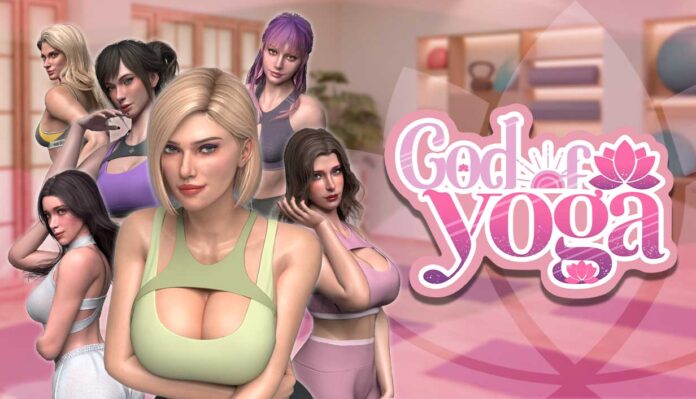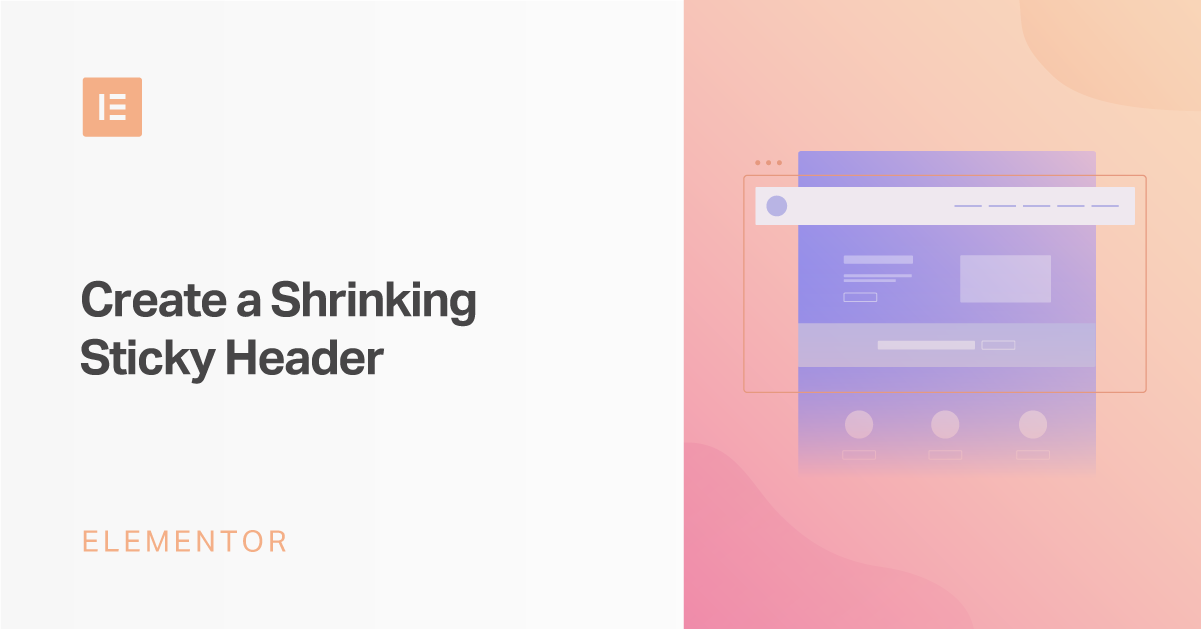
想要用 Elemetor 製作固定在上方的Header,同時又能在滑鼠向下滾動時縮小,
另外在縮放不同的瀏覽器螢幕大小時,也要能維持上述功能。
我們可以先參考 Elementor官方的來進行Elementor編輯器中的設定 https://elementor.com/blog/shrinking-sticky-header/
不過,該指南對2024最新版本的Elementor提到的Container概念做法,似乎沒甚麼作用。
修正js碼如下(放在CodeWP外掛):
document.addEventListener('DOMContentLoaded', function() {
var header = document.querySelector('.sticky-header');
var shrinkOn = 0;
function updateShrinkOn() {
var viewportWidth = window.innerWidth;
if (viewportWidth >= 1025) {
shrinkOn = 145;
} else if (viewportWidth >= 768) {
shrinkOn = 120;
} else {
shrinkOn = 90;
}
}
updateShrinkOn();
window.addEventListener('scroll', function() {
if (window.scrollY > shrinkOn) {
header.classList.add('shrink');
} else {
header.classList.remove('shrink');
}
});
window.addEventListener('resize', function() {
updateShrinkOn();
});
});
修正CSS碼如下(放在Elementor編輯器Header頂端的齒輪設定內>進階>CSS):
/* Basic styles for header and logo */
selector .sticky-header {
position: fixed; /* 确保Header固定在顶部 */
top: 0;
width: 100%;
transition: height 0.5s ease;
z-index: 9999; /* 确保Header在最上层 */
}
selector .sticky-header .logo {
transition: transform 0.5s ease;
transform-origin: left center; /* Set the scaling point to the left */
}
/* Starting heights for different devices */
@media (min-width: 1025px) {
selector .sticky-header {
height: 145px;
}
}
@media (min-width: 768px) and (max-width: 1024px) {
selector .sticky-header {
height: 120px;
}
}
@media (max-width: 767px) {
selector .sticky-header {
height: 90px;
}
}
/* Reduced heights when scrolling */
@media (min-width: 1025px) {
selector .sticky-header.shrink {
height: 105px; /* 75% of 125px */
}
}
@media (min-width: 768px) and (max-width: 1024px) {
selector .sticky-header.shrink {
height: 85px; /* 75% of 120px */
}
}
@media (max-width: 767px) {
selector .sticky-header.shrink {
height: 65px; /* 75% of 90px */
}
}
/* Reduced logo size when scrolling */
selector .sticky-header.shrink .logo {
transform: scale(0.7);
}
大功告成